2-12 numericUpDown微调按钮控件<?xml:namespace prefix = o ns = "urn:schemas-microsoft-com:office:office" />
u本节学习目标:
n了解numericUpDown控件的属性
n学习numericUpDown控件控制图片的移动
<?xml:namespace prefix = st1 ns = "urn:schemas-microsoft-com:office:smarttags" />2-12-1 简介
numericUpDown微调按钮控件看起来像文本框和一组箭头的组合,用户可以通过单击箭头来调整具体的数值。用户可以通过单击向上和向下的箭头按钮,增大或减小参数值。
2-12-2 numericUpDown控件的属性
numericUpDown控件主要的属性如表2-12所示:
|
属性 |
说明 |
|
Increment |
递增量,默认为1。 |
|
Maximum |
最大值,默认100。 |
|
Minmum |
最小值,默认0. |
|
Updownalign |
设置微调按钮的位置,Left或者Right |
|
InterceptArrowKeys |
是否接受上下箭头的控制。 |
表2-12 numericUpDown控件的属性
2-12-3 numericUpDown控件实践操作
1. <?xml:namespace prefix = v ns = "urn:schemas-microsoft-com:vml" />案例学习:numericUpDown控件控制图片的移动
(1)从工具箱之中拖放一个numericUpDown控件,一个Button控件,一个pictureBox控件和一个Timer控件,如图2-41所示进行布局。
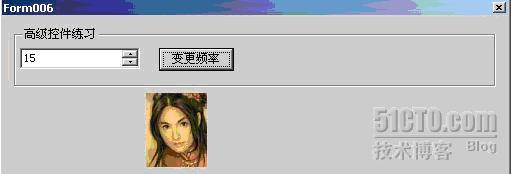
图2-41 numericUpDown控件控制图片的移动
(2)设置Timer控件的Enabled属性为True,分别双击Button控件和Timer控件,编别如下代码:
|
/// <summary>
/// 时间控件的Tick事件触发
/// </summary>
private void timer1_Tick(object sender, EventArgs e)
{
pictureBox1.Left -= 5;
if (pictureBox1.Right < 0)
{
pictureBox1.Left = this.Width;
}
}
/// <summary>
/// 单击“变更频率”时候触发
/// </summary>
private void button1_Click(object sender, EventArgs e)
{
timer1.Interval = Convert.ToInt32(numericUpDown1.Value);
//获取微调按钮信息值
timer1.Start();
} |
转载于:https://blog.51cto.com/qianshao/208676




 本文介绍numericUpDown微调按钮控件的基本属性及使用方法,并通过一个案例演示如何利用该控件控制图片移动,实现动态效果。
本文介绍numericUpDown微调按钮控件的基本属性及使用方法,并通过一个案例演示如何利用该控件控制图片移动,实现动态效果。
















 2739
2739

 被折叠的 条评论
为什么被折叠?
被折叠的 条评论
为什么被折叠?








